![]() Skolotāju padomi
Skolotāju padomi
Studenti var atsaukties uz apmācībām, ja viņiem rodas problēmas, veidojot, pārdēvējot un saglabājot programmu. Staigājiet apkārt un novērojiet studentus, lai pārliecinātos, ka viņi pabeidz visas darbības.

Programmētājam jāveic šādas darbības:
-
Atveriet izvēlni Fails .
-
Izvēlieties Atvērt Piemēri.
-
Atlasiet un atveriet Autopilota (piedziņas) veidni.
-
Nosauciet savu projektu Pagrieziet Remix Box.
-
Saglabājiet savu projektu.

Sāksim kustēties!
Aktivitāte A: Apbrauciet kasti!
Šīs aktivitātes mērķis ir ieprogrammēt Autopilotu, lai tas apbrauktu kasti. Šim uzdevumam būs jāveic vairākas darbības, tāpēc atcerieties domāt kā robotam!
Lai izveidotu šo projektu, jums būs jāizmanto divi bloki: bloki [Turn for] un [Drive for].
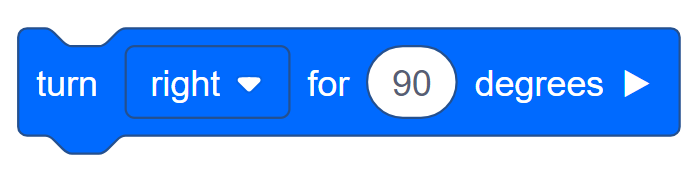
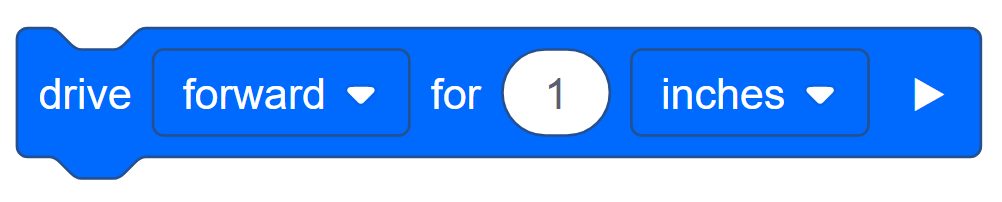
![]() Skolotāja rīkkopa
-
Izpratne par blokiem
Skolotāja rīkkopa
-
Izpratne par blokiem
Ja skolēns vēlas pārvietoties noteiktā attālumā, viņš var izmantot piedziņu blokam.
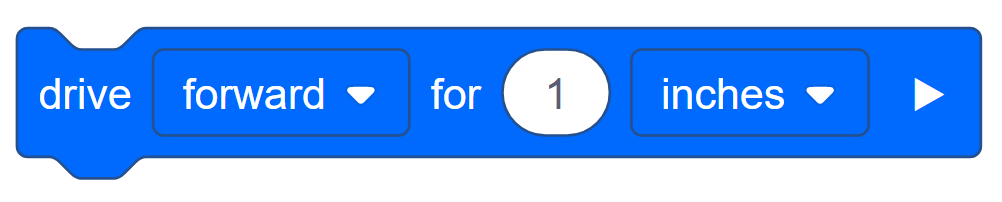
Lai iegūtu papildinformāciju par izmantotajiem blokiem, noklikšķiniet šeit. (Google )
Šeit ir daži soļi, kā vadīt savu komandu:
-
Builder, novietojiet kasti un Autopilotu blakus viens otram uz grīdas, nodrošinot, ka Autopilots var pārvietoties. Izmantojiet lineālu, lai izmērītu attālumu, kas Autopilotam būs jāpārvieto collās.
-
Padoms: Noteikti mēriet tālāk par precīzu kastes malu, lai Autopilots varētu pagriezties!
-
-
Ierakstītājs, uzzīmējiet kastes diagrammu un uzskaitiet Builder norādītos mērījumus katrā kastes pusē. Apstipriniet ar savu komandu, ka mērījumi ir pareizi.
-
Vadītājs, uzskaitiet darbības, kas jāveic Autopilotam, lai apietu kasti. Iekļaujiet piedziņas un pagrieziena soļus!
-
Ierakstītājs, ierakstiet Driver uzskaitītās darbības inženiertehniskajā piezīmju grāmatiņā.
-
Programmētājs, izmantojiet diagrammu un soļus no inženierijas piezīmjdatora, lai programmētu jauno projektu. Pareizā secībā pievienojiet apgriezienu un piedziņai blokiem. Pēc tam mainiet attālumus, kas iekļauti diskā blokam, uz tiem, kas ierakstīti inženierijas piezīmju grāmatiņā.
-
Padoms: Pārliecinieties, vai ir iestatīts pagrieziens blokam, lai pagrieztos pareizajā virzienā!
-
Jūsu projekts var izskatīties apmēram šādi:
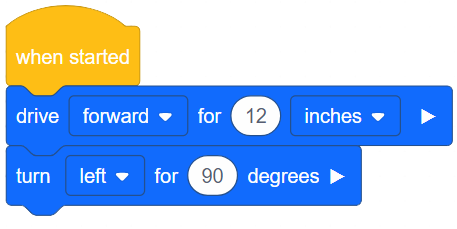
-
-
Programmētājs, lejupielādējiet projektu, kad tas ir pabeigts.
-
Vadītājs, palaidiet projektu autopilotā.
Apsveicam! Jūs ieprogrammējāt sarežģītāku uzdevumu, izmantojot vienkāršas darbības.
Tagad, vai Autopilots pārvietojās pa kasti, kā jūs gaidījāt? Ja nē, kāpēc, jūsuprāt, tas tā ir? Kādas izmaiņas, jūsuprāt, jūs varētu veikt?
![]() Skolotāju padomi
Skolotāju padomi
-
Izmantojiet dublikāta opciju, lai atkārtotu bloku kopu, nevelkot tos pa vienam. Lai uzzinātu vairāk par to kā kopēt, noklikšķiniet šeit (Google .pdf).
-
Izmantojiet atkārtošanas bloku, lai atkārtotu braucienu uz priekšu un pagrieztu bloku grupu. Lai uzzinātu vairāk par to, kā izmantot atkārtošanas bloku, noklikšķiniet šeit. (Google )
![]() Skolotāju rīkkopa
-
Risinājumi
Skolotāju rīkkopa
-
Risinājumi
-
Lai skatītu A aktivitātes risinājuma piemēru, noklikšķiniet šeit. (Google )
![]() Motivēt diskusiju
-
Perimetrs
Motivēt diskusiju
-
Perimetrs
J: Kāds bija jūsu kastes perimetrs? Objekta perimetru aprēķina, saskaitot visu malu garumu(-us).
A: Studenti atbildēs, pamatojoties uz viņu kastes izmēru.
J: Kāds bija Autopilota maršruta perimetrs ap kasti?
A: Studenti atbildēs, pamatojoties uz mērījumiem, ko viņi izmantoja savā programmā.
J: Kāpēc šie divi perimetri atšķiras?
A: Autopilotam būs nepieciešama papildu vieta, lai pārvietotos gar katru kastes malu un veiktu savu pagriezienu. Tāpēc Autopilots izveidos lielāku perimetru nekā pats kastes perimetrs.